Eines der ärgernisse des Microsoft Rand, das erlebe ich immer wenn ich den web-browser ist, dass es laggt manchmal. Das merkt zum Beispiel, wenn Webseiten geladen werden, aus externen Quellen, sondern auch bei anderen Gelegenheiten.
Wenn eine website lädt, zum Beispiel, hinkt es, bis der gesamte Inhalt geladen wird. Der laden selbst scheint länger dauern als bei anderen Browsern verwendet werden, aber ich konnte noch nie meine finger nach unten, auf die Ursache für diese, wie es geschieht nur auf einigen Seiten und nicht alle von Ihnen.
Da hatte ich einige freie Zeit zur hand gestern, habe ich beschlossen, weiter zu untersuchen, und ein paar Dinge ausprobieren, um zu sehen, ob eine Auswirkung auf den lag, dass ich Erfahrung in Microsoft Rand.
Edge bietet nicht viele Optionen in seinem aktuellen Zustand, und nur ein paar, die eventuell Auswirkungen auf die browser-Leistung in einem schweren Weg.
Speed-up Rand
Ich habe in der about:flags-Seite zuerst. Die Seite listet experimentellen features, die standardmäßig aktiviert sind. Ich modifizierte diese und lief einige tests, aber das Ergebnis war nicht zufriedenstellend und nicht zu reduzieren die Verzögerung spürbar.
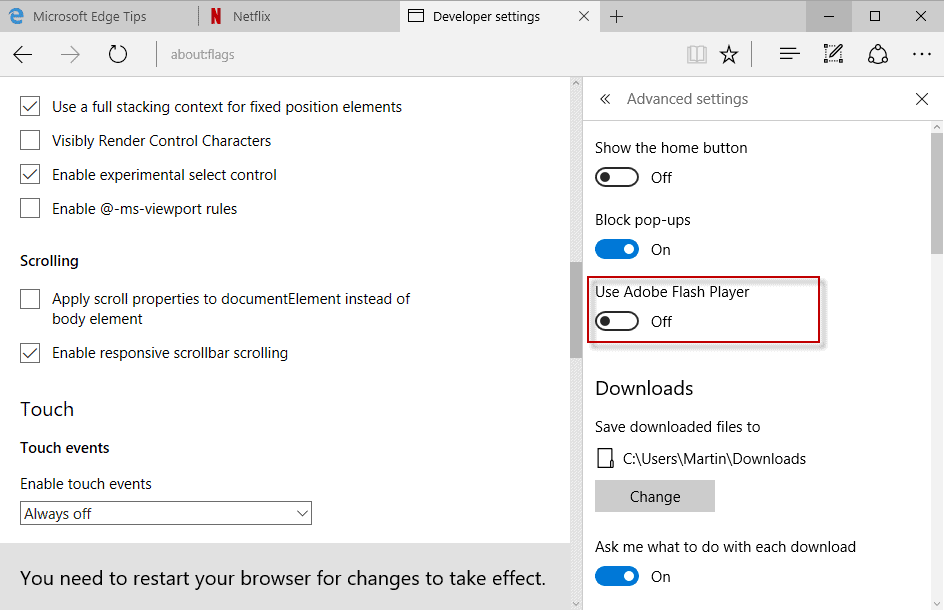
Dann will ich in den Rand-Optionen, und begann zu suchen Vorlieben gibt. Eines der ersten Dinge, die ich deaktivieren von Adobe Flash im Rand. Wie Sie vielleicht wissen, ist Microsoft Edge-Schiffe mit einer systemeigenen Implementierung von Adobe Flash genau wie der Google Chrome, der standardmäßig aktiviert ist.
Sobald ich deaktiviert Flash im Rand, erhielten Sachen eine ganze Menge besser in Bezug auf lag. Nun, ich habe nicht um irgendwelche von diesem, aber der Unterschied ist deutlich spürbar auf meinem Rechner.
Sobald Flash deaktiviert wurde, bemerkte ich eine große Reduktion lag. Ich würde sogar so weit gehen zu sagen, dass das Problem kein Problem mehr, nach dem deaktivieren von Flash in Microsoft Rand.
Die gute Nachricht ist,, dass Sie können es selbst ausprobieren, und wenn es nicht ändern, eine Sache, auf Ihrer Seite, aktivieren Sie Flash wieder ohne Schlaf.
- Klicken Sie auf das Menü-Symbol (drei Punkte) in der oberen rechten Ecke des Microsoft Edge-Schnittstelle.
- Wählen Sie Einstellungen aus dem Menü, das sich öffnet.
- Blättern Sie nach unten, bis Sie die Schaltfläche erweiterte Einstellungen. Klicken Sie auf es.
- Finden Sie die “Verwendung von Adobe Flash Player” Umschalten in der Nähe der Spitze. Setzen Sie ihn auf aus.
Microsoft Edge unterstützt nur die Aktivierung oder Deaktivierung von Flash. Es gibt keine whitelist oder blacklist und keine click-to-play-option. Letzteres wäre sinnvoll, wenn Sie erleben lag aber zugreifen müssen, um Flash auf Websites auswählen.
Schlusswort
Wenn Sie Microsoft Rand auf einem Windows 10 Rechner und merke lag, während es zu benutzen, möchten Sie vielleicht versuchen Sie, Flash zu sehen, wenn es beschleunigt Edge in den Prozess.
Jetzt Sie: Hat Edge lag für Sie?